소개
iPhone 12 Pro Max의 스피커 볼륨이 낮아지면 음악, 비디오 또는 핸즈프리 통신을 즐기고자 할 때 매우 짜증날 수 있습니다. 이 문제는 여러 가지 요인으로 인해 발생할 수 있습니다. 다행히도 더 이상 스트레스를 받을 필요가 없습니다. 이 포괄적인 가이드는 일반적인 원인을 탐구하고 단계별 문제 해결 방법을 제공하며, 고급 솔루션과 예방 팁을 제공하여 기기가 최상의 성능을 발휘하도록 돕고자 합니다. 계속 읽어 iPhone 12 Pro Max의 스피커 볼륨 낮음 문제를 해결하고 수정하는 데 필요한 모든 것을 알아보세요.
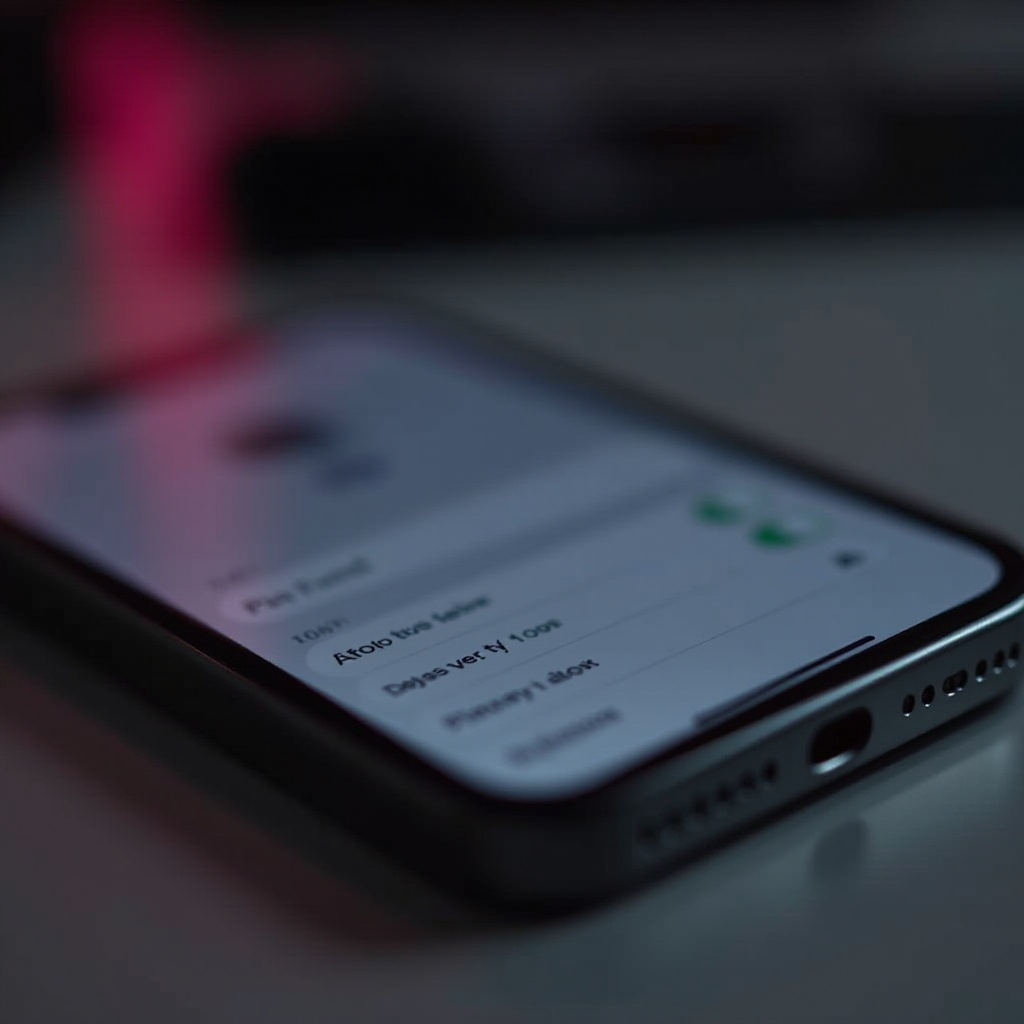
스피커 볼륨 낮음의 일반적인 원인
iPhone 12 Pro Max의 스피커 볼륨이 낮아지는 이유를 이해하는 것이 문제를 해결하는 첫 번째 단계입니다. 일반적으로 이 문제는 여러 가지 일반적인 원인으로 귀결될 수 있습니다:
1. 내부 장애물: 스피커 그릴에 먼지, 때 또는 보풀이 쌓여 소리가 차단될 수 있습니다.
2. 소프트웨어 문제: 때때로 소프트웨어 결함이나 오래된 iOS 버전이 스피커 성능에 영향을 미칠 수 있습니다.
3. 설정 조정: 볼륨 제한 설정 또는 잘못 구성된 오디오 설정이 원인일 수 있습니다.
4. 하드웨어 문제: 내부 구성 요소의 물리적 손상 또는 외부 마모가 오디오 품질을 저하시킬 수 있습니다.
5. 환경적 요인: 습기나 극단적인 온도에 노출되면 스피커 성능에 영향을 줄 수 있습니다.
원인을 파악하면 올바른 솔루션을 선택하는 데 도움이 되므로 단계별로 이 문제를 해결하는 방법에 대해 알아봅시다.
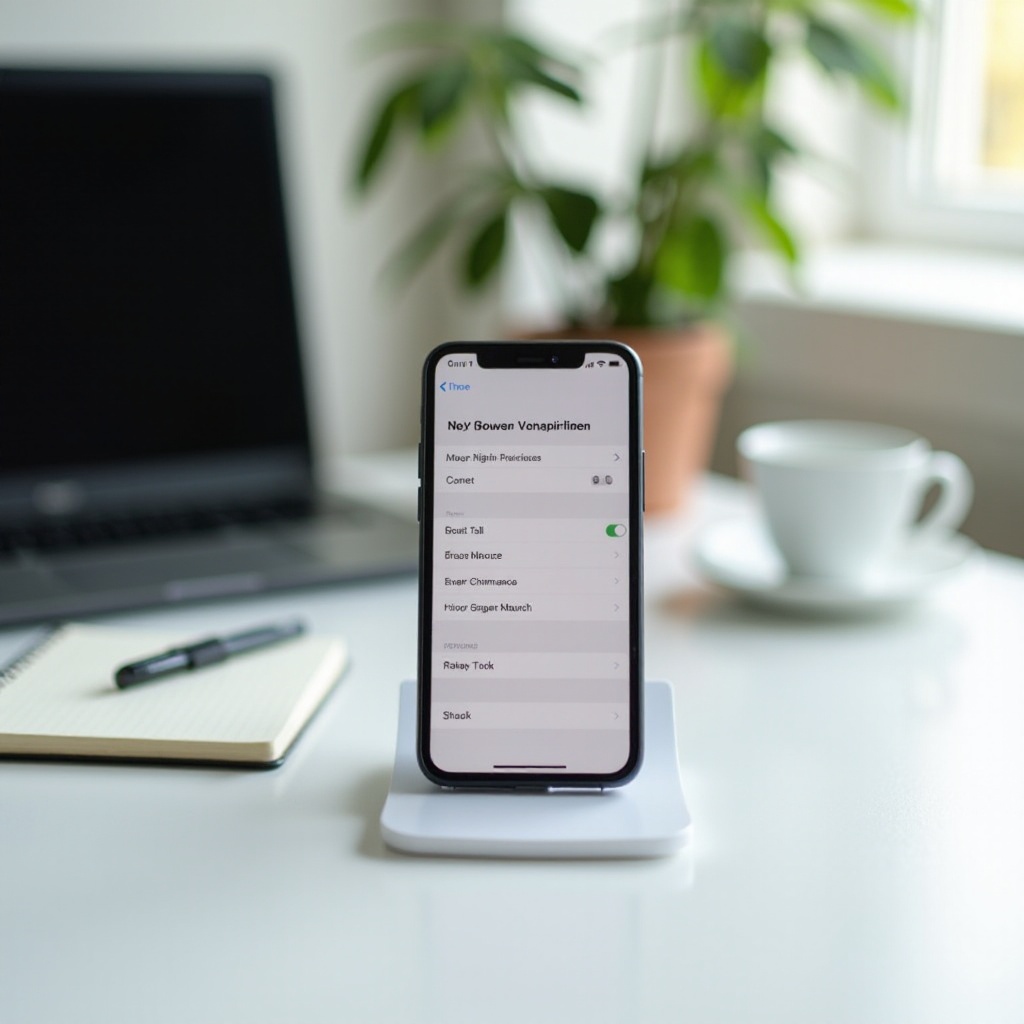
단계별 문제 해결 가이드
iPhone 12 Pro Max에서 스피커 볼륨 문제가 발생하면 다음 단계를 시도해 문제를 해결할 수 있습니다:
1단계: 볼륨 설정 확인
- 알림 및 경고 볼륨 확인: 설정 > 소리 및 햅틱으로 이동합니다. 알림 및 경고 슬라이더를 오른쪽으로 드래그하여 볼륨을 최대화합니다.
- 볼륨 키 확인: 물리적 볼륨 버튼이 오디오 재생 중 최대 위치로 설정되어 있는지 확인합니다.
- 볼륨 제한 해제: 설정 > 음악으로 이동하여 볼륨 제한이 꺼져 있는지 확인합니다.
2단계: 스피커 청소
- 필요한 재료: 부드러운 브러시, 압축 공기 또는 전자기기 용으로 설계된 소형 진공 청소기를 사용합니다.
- 그릴 청소: 스피커 그릴과 포트를 부드럽게 브러시로 청소하여 먼지나 이물을 제거합니다.
- 압축 공기 사용: 압축 공기를 사용할 때는 캔을 직립 상태로 유지하고 가볍게 분사하여 이물질이 기기 안으로 더 깊이 밀려들지 않도록 합니다.
3단계: 소프트웨어 업데이트 확인
- iOS 업데이트: 설정 > 일반 > 소프트웨어 업데이트로 이동합니다. 업데이트가 있으면 다운로드하고 설치합니다.
- 앱 업데이트: 모든 오디오 관련 앱이 최신 상태인지 앱 스토어에서 확인합니다.
4단계: 안전 모드에서 테스트
- 안전 모드로 재부팅: 측면 버튼과 볼륨 버튼 중 하나를 누르고 매끄럽게 슬라이드를 이동하여 전원을 끕니다. 측면 버튼을 길게 눌러 Apple 로고가 나타날 때까지 전원을 켭니다.
- 오디오 테스트: 오디오를 재생하여 문제가 여전한지 확인합니다. 문제가 사라지면 타사 앱이 오디오 방해를 유발할 수 있습니다.
5단계: 모든 설정 초기화
- 설정 초기화: 설정 > 일반 > 재설정 > 모든 설정 재설정으로 이동합니다. 이 작업은 데이터를 삭제하지 않지만 Wi-Fi 비밀번호와 구성 등 시스템 설정을 초기화합니다.
- 확인: 초기화 프롬프트를 따라 완료합니다. 완료되면 설정을 다시 구성하고 볼륨을 테스트합니다.
고급 솔루션
기본 문제 해결 단계로 문제가 해결되지 않으면 고급 솔루션이 필요할 수 있습니다.
타사 청소 도구 사용
스마트폰 전용으로 설계된 고품질의 타사 청소 도구가 여러 개 있습니다. 이러한 도구는 내부 구성 요소를 손상시킬 위험 없이 철저하고 안전한 청소를 제공합니다. 가짜 제품을 피하기 위해 신뢰할 수 있는 브랜드에서 구매하는 것이 좋습니다.
Apple 지원에 문의
다른 모든 방법이 실패할 경우 Apple 지원에 문의하는 것이 가장 좋은 옵션일 수 있습니다. 하드웨어 문제로 인해 전문가의 주의가 필요할 수 있습니다.
- Apple 지원: 공식 Apple 지원 웹사이트를 방문하거나 Apple 지원 앱을 사용하여 약속을 잡습니다.
- 공인 서비스 제공자: 대안으로 Apple 인증 서비스 제공자를 방문하여 기기를 점검하고 필요한 경우 수리합니다.
예방 팁
스피커 볼륨 문제를 예방하여 iPhone 12 Pro Max가 최적의 성능을 지속적으로 발휘하도록 하십시오. 다음 팁을 참조하십시오:
- 정기적인 청소: 몇 주마다 부드러운 천이나 붓으로 스피커 그릴을 부드럽게 닦아줍니다.
- 습기 피하기: 물과 습기가 많은 환경에서 휴대폰을 보호하고 가능한 경우 방수 케이스를 사용합니다.
- 보호 장비: 먼지 축적을 줄이는 스피커 그릴이 있는 고품질 케이스를 사용합니다.
- 소프트웨어 유지 관리: 소프트웨어 결함으로 인해 볼륨에 영향을 미치지 않도록 정기적으로 iOS와 앱을 업데이트합니다.

결론
iPhone 12 Pro Max의 스피커 볼륨 문제를 해결하는 것은 올바른 접근 방식으로 간단할 수 있습니다. 간단한 설정 조정과 청소부터 고급 솔루션 및 예방 팁에 이르기까지 이제 기기의 오디오 성능을 복원할 수 있는 포괄적인 단계를 숙지하고 있습니다. 문제가 지속되면 Apple 지원에 도움을 요청하여 기기가 최상의 상태를 유지할 수 있도록 하세요.
자주 묻는 질문
아이폰 스피커는 얼마나 자주 청소해야 하나요?
몇 주에 한 번씩, 또는 먼지나 이물질이 쌓이는 게 보일 때마다 청소하는 것이 좋습니다.
공장 초기화가 볼륨 문제를 해결할 수 있나요?
공장 초기화는 볼륨에 영향을 미치는 소프트웨어 관련 문제를 해결할 수 있습니다. 그러나 이 과정은 모든 데이터를 삭제하므로 마지막 수단으로 사용해야 합니다.
아이폰 12 Pro Max 스피커 교체가 가치가 있나요?
문제가 하드웨어와 관련되어 있고 문제해결 후에도 지속된다면, 전문가에 의한 스피커 교체는 오디오 품질을 복원할 수 있으며 일반적으로 투자할 가치가 있습니다.
